Canon PowerShot A310 Manuel d'utilisateur Page 1
Naviguer en ligne ou télécharger Manuel d'utilisateur pour Non Canon PowerShot A310. Canon PowerShot A310 Brugervejledning Manuel d'utilisatio
- Page / 130
- Table des matières
- MARQUE LIVRES




- Brugervejledning til kamera 1
- Anvendte symboler 4
- Brug af blitzen 4
- Sikkerhedsforanstaltninger 8
- ADVARSLER 9
- Læs dette først 10
- FORSIGTIG 12
- Forebyggelse af funktionsfejl 13
- Oversigt over komponenter 14
- Klargøring af kameraet 17
- 1 Tænd kameraet (s. 23) 20
- 2 Tryk på knappen 20
- 3 Vælg (Formater) 21
- 4 Vælg [OK] med 21
- 5 Tryk på knappen MENU 21
- 3 Vælg (Dato/Tid) 22
- 4 Vælg et sprog med 24
- 1 Åbn objektivdækslet 25
- 1 Tryk på knappen , indtil 25
- Energisparerfunktion 26
- 1 Tryk på knappen 27
- Brug af LCD-skærmen 28
- Grundlæggende funktioner 29
- Afspilningstilstand 30
- Optagelse med søgeren 34
- 1 Tryk på knappen MENU 36
- 2 Vælg (Vis billede) med 36
- 3 Vælg en 36
- Valg af optagetilstand 37
- 1 Sæt tilstandsvælgeren på 38
- 1 Tryk på knappen FUNC 39
- 2 Vælg * eller * 39
- 3 Vælg den ønskede 39
- 4 Tryk på knappen FUNC 39
- 2 Tag billedet 40
- 1 Tryk på / ( på 43
- 1 Sæt tilstandsvælgeren på 45
- 2 Tag det første billede 45
- 3 Tag det andet 46
- 4 Brug samme fremgangsmåde 46
- Filmtilstand 47
- Sæt tilstandsvælgeren på 47
- Tryk udløserknappen helt ned 47
- 1 Tryk på knappen 49
- 2 Tryk på knappen 50
- 4 Tryk på knappen 50
- Visning af film 51
- Pause og genoptagelse af 52
- Frem- og tilbagespoling 52
- Redigering af film 52
- 2 Vælg (Rediger) med 53
- 3 Vælg redigerings 53
- 4 Vælg redigerings 53
- 6 Vælg (Gem) 53
- 2 Tryk på eller 55
- 1 Vælg (Slet alt) i 55
- 1 Åbn objektivdækslet for at 56
- 2 Tryk på knappen FUNC 56
- 5 Tag billedet 56
- Rec. Menu 59
- Afspil menu 60
- Opsætning 60
- 1 Tænd kameraet 64
- 3 Tryk på eller 64
- 1 Vælg (AiAF) i menuen [ 66
- 3 Tryk på knappen MENU 66
- 3 Tryk på knappen FUNC 68
- 2 Vælg (Bruger def.) med 70
- 3 Ret kameraet mod 70
- 1 Vælg * (ISO følsomhed) i 71
- Ændring af fotoeffekten 72
- Vælg * (Effekt fra) i menuen 72
- 2 Vælg fotoeffekten 73
- 1 Vælg (Roter) i menuen 74
- 1 Vælg (Lyd meno) i menuen 75
- 2 Vælg det billede 75
- Automatisk visning 76
- [ (Afspil)] 76
- 1 Vælg (Beskyt) i menuen 77
- Diverse funktioner 78
- 1 Vælg (Udskriftsmenu) i 80
- 2 Vælg [Vælg] med 80
- 3 Marker de billeder 80
- 4 Tryk på knappen MENU 81
- 3 Vælg (Udskriftstype) 82
- 1 Vælg (Transfer række) i 84
- Macintosh 87
- 3 Tryk på knappen 88
- 5 Klik på [Set] i vinduet 89
- 2 Vælg , eller 91
- 2 Vælg eller med knappen 91
- Tilslut det medfølgende 92
- 1 Vælg [Nulstil 94
- 2 Vælg [ (Dette 95
- Liste over meddelelser 100
- Fejlfinding 102
- Appendiks 107
- Indstil dato og klokkeslæt 108
- LCD-skærmen (s. 20) 108
- Vedligeholdelse af kameraet 112
- LCD-skærmen og andre dele 112
- Specifikationer 113
- Kortstiktype Type 1 118
- Mål 36,4 × 42,8 × 3,3 mm 118
- Vægt (selve 118
- Ca. 10 g 118
- Fototip og oplysninger 119
- Stikkordsregister 121
Résumé du contenu
Brugervejledning til kamera Læs afsnittet Læs dette først (s. 5). Se også Canon Digital Camera Software Starter Guide Disk [Disk med startvejledning
8Læs dette først Undgå, at udstyret kommer i kontakt med eller dyppes i vand eller anden væske. Undgå, at der kommer væske ind i kameraet. Kameraet e
98Liste over meddelelserFølgende tabel indeholder de meddelelser, der vises på LCD-skærmen. Se Brugervejledning til direkte udskrivning vedrørende me
99Liste over meddelelserRAW Du har forsøgt at afspille et billede, der er optaget i RAW-format.Billedformat kan ikke visesDu har forsøgt at afspille e
100FejlfindingProblem Årsag LøsningKameraet kan ikke bruges.Kameraet er slukket. Tænd for kameraet.(Se Sådan tændes og slukkes kameraet(s. 23)).Dæks
101FejlfindingKameraet kan ikke tage billeder.CF-kortet er ikke formateret korrekt. Formater CF-kortet. (s. 18).Kortet kan være defekt (det logiske
102FejlfindingBatterierne kan ikke oplades med batteriopladeren (sælges separat).Batterierne vender forkert i batteriopladeren. Vend batterierne rigt
103FejlfindingMotivet er underbelyst (for mørkt).Der er for lidt lys til optagelse. Slå blitzen til.Motivet er mørkere end omgivelserne. Indstil e
104FejlfindingDer er hvide prikker eller hvide stjerner på billedet.Lys fra blitzen har reflekteret støvpartikler eller insekter i luften. Dette er e
105AppendiksUdskiftning af datobatterietHvis menuen Dato/Tid vises på LCD-skærmen, når kameraet tændes, er datobatteriet ved at være afladet, og uret
106Appendiks5 Sæt datobatteriholderen på plads igen.6 Indstil dato og klokkeslæt, når menuen Dato/Tid vises på LCD-skærmen (s. 20).Menuen Dato/Tid vis
107Appendiks Aftør batteripolerne grundigt med en tør klud i følgende situationer, da polerne kan tilsmudses af hudfedt eller snavs:- Hvis batteriets
9Læs dette først Forsøg ikke at skille batteriet ad, ændre det eller opvarme det. Det kan medføre en alvorlig risiko for eksplosion. Skyl omgående gr
108Appendiks Det anbefales at bruge batteriet i kameraet, indtil det er fuldt afladet, og opbevare det ved stuetemperatur (23°C) eller ved en lavere
109AppendiksBrug af strømadaptersættet ACK800Vekselstrømsadapteren ACK800 (sælges separat) bør benyttes, når kameraet bruges i længere perioder ad gan
110AppendiksVedligeholdelse af kameraetFølg nedenstående vejledning ved rengøring af selve kameraet, linsen, søgeren, LCD-skærmen og andre dele.Selve
111SpecifikationerAlle data er baseret på de standardtestmetoder, der anvendes af Canon. Ret til ændringer forbeholdes.Effektivt pixeltalCa. 3,2 milli
112SpecifikationerHvidbalance TTL-auto, forudindstillet (tilgængelige indstillinger: Dagslys, Overskyet, Tungsten, Fluorescent, Fluorescent H eller Fl
113Specifikationer*1Dette digitalkamera understøtter Exif 2,2 (også kaldet "Exif Print"). Exif Print er en standard for forbedring af kommun
114SpecifikationerBatteriets ydeevne*Dataene ovenfor afspejler Canons standardtestforhold. De faktiske indstillinger varierer, afhængigt af optageforh
115SpecifikationerDen maksimale filmlængde er ca. 30 sek. ( )* eller 3 min. ( , ). De viste tider er de maksimale optagetider for kontinuerlig optag
116SpecifikationerNiMH-batteri NB-2AHLeveres med NiMH-batterisættet NB4-200 (sælges separat) og batteri-/opladersættet CBK4-200 (sælges separat).Batte
117Fototip og oplysningerDette afsnit indeholder tip til fotografering.Tip til brug af selvudløseren (s. 41)Normalt ryster kameraet en lille smule, nå
10Læs dette førstFORSIGTIG Undgå at bruge, placere eller opbevare udstyret på steder med stærkt sollys eller høje temperaturer, f.eks. i forruden af
118Fototip og oplysningerISO-følsomhed (s. 69)ISO-følsomheden er en numerisk angivelse af et kameras lysfølsomhed. Jo højere ISO-følsomhed, jo højere
119StikkordsregisterAAF ... 33AF-hjælpelys ...
120StikkordsregisterForstørrelse af billeder ... 47Formatering ... 1
121StikkordsregisterOverførsel af billeder til en computerTilslutning af kameraet til en computer... 84Overførsel direkte fra et CF-kort ...
122StikkordsregisterNOTER
123StikkordsregisterNOTER
124StikkordsregisterNOTER
125StikkordsregisterNOTER
126StikkordsregisterNOTER
127StikkordsregisterNOTER
11Læs dette førstForebyggelse af funktionsfejlUndgå felter med kraftig magnetismePlacer aldrig kameraet i umiddelbar nærhed af elektriske motorer elle
128StikkordsregisterFunktioner i de enkelte optagetilstandeI følgende oversigt vises de funktioner og indstillinger, der er tilgængelige i de enkelte
12Oversigt over komponenter* Du kan tilslutte kameraet til en computer eller printer vha. et af følgende kabler:• Computer: Interfacekabel IFC-400PCU
13Oversigt over komponenter* Vær forsigtig, når du bærer kameraet i remmen. Sving ikke med kameraet, og undgå at støde det mod noget.Datobatteriholder
14Oversigt over komponenter.Knappen FUNC. (Funktion) (s. 54)/ (Sletning af enkeltbilleder) (s. 53)Knappen DISP. (Display) (s. 26)Knappen MENU (s. 55)K
15Klargøring af kameraetInstallation af batteri og CF-kortIsæt to alkaline-batterier i AA-størrelse (følger med kameraet) eller to NiMH-batterier i AA
16Klargøring af kameraet Oplysninger om batteri- og opladersættet og genopladelige NiMH-batterier i størrelse AA finder du på det separate ark System
17Klargøring af kameraet Levetiden for alkaline-batterier kan afkortes noget, hvis kameraet anvendes ved lave temperaturer. Levetiden for alkaline-ba
129Denne vejledningDenne vejledningBrug af kameraetCanon Digital Camera Software Starter Guide Disk [Disk med startvejledning til software til Canon-d
18Klargøring af kameraetFormatering af et CF-kortDu skal altid formatere et CF-kort, hvis du vil bruge et nyt CF-kort, eller hvis du vil slette både b
19Klargøring af kameraetHvis du bruger et CF-kort fra en anden producent, og kortet ikke fungerer korrekt, kan du muligvis løse problemet ved at form
20Klargøring af kameraetIndstilling af dato og klokkeslætMenuen Dato/Tid vises, når kameraet tændes første gang, eller når datobatteriet er ved at vær
21Klargøring af kameraetIndstilling af sprogIndstiller sproget for menuer og meddelelser på LCD-skærmen. 1 Tænd kameraet (s. 23).2 Tryk på knappen MEN
22Klargøring af kameraet4 Vælg et sprog med , eller , og tryk på knappen SET. Indstillingsmenuen vises igen, uden at sprogindstillingen ændres, hvi
23Grundlæggende funktionerSådan tændes og slukkes kameraetOptagetilstand1 Åbn objektivdækslet. Hvis du skubber dækslet længere hen mod "open&quo
24Grundlæggende funktionerEnergisparerfunktionKameraet er udstyret med en energisparerfunktion. Afhængigt af energisparerindstillingen, slukkes kamera
25Grundlæggende funktionerSkift mellem optagelse og afspilningDu kan hurtigt skifte mellem optage- og afspilningstilstand. Det er praktisk, hvis du vi
26Grundlæggende funktionerBrug af LCD-skærmenBrug LCD-skærmen til optagelse og gennemsyn af billeder samt til menuhandlinger og visning af billeder.Hv
27Grundlæggende funktionerNår en indstilling for optagetilstand ændres, vises indstillingerne på LCD-skærmen i ca. seks sekunder, selv om LCD-skærmen
1Kameraets temperaturHvis kameraet bruges i længere tid ad gangen, kan det blive varmt. Vær opmærksom på dette, og tag højde for det, hvis du bruger k
28Grundlæggende funktionerAfspilningstilstand* Detaljeret visning er ikke tilgængelig i oversigtsvisning (9 billeder).StandardBillednummerOptagelseDat
29Grundlæggende funktionerBilledet på LCD-skærmen kan fremstå mørkere, hvis skærmen benyttes i sollys eller anden stærk belysning. Dette er ikke en fe
30Grundlæggende funktioner Når du har taget et foto ved at trykke udløserknappen helt ned, vises billedet på LCD-skærmen i ca. tre sekunder (eller i
31Optagelse – grundlæggende funktionerSe Funktioner i de enkelte optagetilstande (s. 128) i tilsidst i denne vejledning for at finde ud af, hvilkeinds
32Optagelse – grundlæggende funktioner Funktioner i de enkelte optagetilstande(s. 128). Med visningsfunktionen kan du indstille, hvor længe billeder
33Optagelse – grundlæggende funktionerdet synlige område i søgeren desuden muligvis ikke til det faktiske billede. Jo tættere motivet er på objektivet
34Optagelse – grundlæggende funktionerVisning af et billede umiddelbart efter optagelsenNår der er taget et foto, vises det på LCD-skærmen i tre sekun
35Optagelse – grundlæggende funktioner Du kan få billedet vist, så længe du holder udløserknappen helt nede, uanset indstillingen for Vis billede. D
36Optagelse – grundlæggende funktionerValg af , , eller 1 Sæt tilstandsvælgeren på , og tryk på knappen SET.2Vælg optagetilstanden med eller ,
37Optagelse – grundlæggende funktionerFilm kan optages med følgende opløsninger.Kompression FormålMeget finHøjkvalitetNormalOptagelse af billeder i hø
2Varemærker• Canon og PowerShot er varemærker tilhørende Canon, Inc.• CompactFlash er et varemærke tilhørende SanDisk Corporation.• iBook og iMac e
38Optagelse – grundlæggende funktioner Brug af blitzenBrug blitzen i henhold til retningslinjerne nedenfor.Automatisk medRødøjere-duktionBlitzen udløs
39Optagelse – grundlæggende funktioner Det tager ca. 10 sekunder for blitzen at lade op. Hvis LCD-skærmen er tændt, slukkes den, når indikatoren ved
40Optagelse – grundlæggende funktionerBed dem om at se direkte på lampen. Du opnår endnu bedre resultater ved at øge den indendørs belysning eller gå
41Optagelse – grundlæggende funktioner Brug LCD-skærmen til optagelse i makrotilstand. Motiver, som vises i søgeren i makrotilstand, vises måske ikke
42Optagelse – grundlæggende funktioner2 Tryk udløserknappen halvt ned for at fastlåse fokus.3 Tryk udløserknappen helt ned for at tage billederne. Op
43Optagelse – grundlæggende funktionerBrug PhotoStitch, et af de medfølgende programmer, til at redigere billederne på en computer.Indramning af et mo
44Optagelse – grundlæggende funktioner3 Tag det andet billede, så det overlapper det første. Softwaren kan rette op på små fejl i overlapningen. Et
45Optagelse – grundlæggende funktioner FilmtilstandBrug denne tilstand til optagelse af film. Opløsningen kan indstilles til [ (640 x 480)], [ (320
46Optagelse – grundlæggende funktioner Se side 128 for at få oplysninger om de indstillinger, der kan ændres i denne tilstand. Lyden optages i mono
47 Forstørrelse af billederBillederne kan forstørres op til ca. 10 gange under enkeltbilledvisning.1Tryk på knappen . Hver gang du trykker på knappe
3Indeks : Funktioner og funktionstabeller. Disse sider er gråmarkerede yderst til højre for at gøre dem lette at finde.Læs dette først 5Læs her ...
48Afspilning – grundlæggende oplysningerVisning af billeder i sæt på ni (oversigtsvisning) Du kan få vist op til ni billeder samtidig i oversigtsvisni
49Afspilning – grundlæggende oplysningerSkift mellem billederVisningen kan rykkes ni billeder frem eller tilbage ved oversigtsvisning.1 Tryk på knappe
50Afspilning – grundlæggende oplysninger Når filmen er afspillet, stopper den, og det sidste billede vises. Hvis du trykker på knappen SET i denne ti
51Afspilning – grundlæggende oplysninger2 Vælg (Rediger) med eller , og tryk på knappen SET. Filmens redigeringspanel og redigeringslinje vises.3 Væ
52Afspilning – grundlæggende oplysninger7Vælg [Overskriv] eller [Ny fil] ved hjælp af eller , og tryk på knappen SET. [Overskriv]: Gemmer den redige
53SletningHusk, at slettede billeder ikke kan gendannes. Vær omhyggelig, så du undgår utilsigtede sletninger.Sletning af enkeltbilleder 1 Tryk på knap
54Valg af menuer og indstillingerValg af indstillinger ved at trykke på knappen FUNC. (kun i optagetilstand)2.FUNC.58Optagelse – avancerede funktioner
55Optagelse – avancerede funktionerValg af indstillinger ved at trykke på knappen MENURec. Menu Dette kamera Ved menupunkter, der efterfølges af [...
56Optagelse – avancerede funktioner Visse menupunkter kan muligvis ikke vælges, afhængigt af optagetilstanden (s. 128). Du kan selv angive et billed
57Optagelse – avancerede funktionerMenupunkter og standardindstillingerRec. Menu*StandardindstillingMenupunkter Beskrivelse og indholdSidehen-visning
4IndeksÆndring af fotoeffekten ...70Afspilning – avancerede funktioner 72Rotation af billeder på skærmen ..
58Optagelse – avancerede funktionerAfspil menuOpsætning*StandardindstillingMenupunkter Beskrivelse og indholdSidehen-visning Beskyt Beskytter billeder
59Optagelse – avancerede funktioner LydstyrkeJusterer lydstyrken for opstartslyden, betjeningslyden, selvudløserlyden, lukkerlyden og afspilningslyden
60Optagelse – avancerede funktionerEnergisparerDu kan vælge indstillingerne Auto sluk og Display fra ved at trykke på knappen SET.-Auto slukAngiver om
61Optagelse – avancerede funktionerTilpasning af kameraet (indstillinger for Dette kamera)Du kan vælge tema, opstartsbillede og -lyd, lydstyrke samt l
62Optagelse – avancerede funktionerNulstilling af indstillingerne til standardDu kan nulstille alle indstillingerne for menu- og knapbetjeningen til s
63Optagelse – avancerede funktioner3 Ret kameraet mod motivet for at bestemme, hvad der skal med på billedet, og tryk udløserknappen helt ned. Når du
64Optagelse – avancerede funktionerSkift mellem fokusindstillingerDu kan ændre metoden til valg af autofokusramme (AF-ramme). AF-rammen vises, når LCD
65Optagelse – avancerede funktionerSkift mellem lysmålingstilstande1 Tryk på ( på multivælgeren) for at vise , eller , og tag billedet.Evalue-r
66Optagelse – avancerede funktioner Du kan kontrollere resultatet af kompensationen ved at vise billedet på LCD-skærmen, når den er tændt. Du kan ta
67Optagelse – avancerede funktioner1 Vælg * (Auto) i menuen FUNC. Se Valg af menuer og indstillinger (s. 54).*De aktuelle indstillinger vises.2 Tryk
5Læs dette førstLæs herTestoptagelserFør du forsøger at fotografere vigtige motiver, anbefaler vi, at du tager nogle prøvebilleder for at kontrollere,
68Optagelse – avancerede funktionerIndstilling af brugerdefineret hvidbalanceDu kan indstille en brugerdefineret hvidbalance, så du opnår de optimale
69Optagelse – avancerede funktionermuligvis ikke, hvis eksponeringen er forkert (billedet er helt sort eller hvidt). Eftersom dataene for hvidbalance
70Optagelse – avancerede funktioner En højere ISO-følsomhed øger billedstøjen. Hvis du vil tage rene billeder, skal du bruge den lavest mulige ISO-fø
71Optagelse – avancerede funktioner2 Vælg fotoeffekten ved hjælp af eller . Hvis LCD-skærmen er tændt, kan du kontrollere fotoeffekten ved at vise bi
72Afspilning – avancerede funktionerRotation af billeder på skærmenDu kan rotere et billede 90° eller 270° i urets retning på LCD-skærmen.1 Vælg (Ro
73Afspilning – avancerede funktionerTilknytning af lydmemoer til billederI afspilningstilstand (herunder enkeltbilledvisning, oversigtsvisning og fors
74Afspilning – avancerede funktionerAutomatisk visningBrug denne funktion til automatisk at vise alle billederne på CF-kortet (Auto visning). LCD-skær
75Afspilning – avancerede funktioner Visningsintervallet kan variere for visse billeder. Filmbilleder vises i samme tidsinterval, som de er optaget
76Diverse funktionerOm udskrivningBilleder, der er taget med dette kamera, kan udskrives på en af følgende måder.-Tilslut kameraet til en printer med
77DPOF-udskriftsindstillinger Vælg det billede, du vil udskrive (s. 78) Vælg det ønskede antal kopier (s. 78) Vælg udskriftsstilen (s. 80)• Normal/
6Læs dette førstSikkerhedsforanstaltninger Før du bruger kameraet, skal du have læst og forstået de sikkerhedsregler, der er angivet herunder. Sørg a
78Diverse funktionerMarkering af billeder til udskrivning1 Vælg (Udskriftsmenu) i menuen [ (Afspil)], og tryk på knappen SET. Se Valg af menuer og
79Diverse funktioner Hvis udskriftstypen (s. 80) er indstillet til [Oversigt], skal du vælge et billede med eller og markere eller fjerne markeri
80Diverse funktionerIndstilling af udskriftsstilenDu kan indstille udskriftsstilen som angivet nedenfor:1 Vælg (Udskriftsmenu) i menuen [ (Afspil)]
81Diverse funktioner5 Tryk på knappen MENU. Opsætningsmenuen lukkes, og udskriftsmenuen vises. Hvis du har valgt [Oversigt] som udskriftstype, kan d
82Diverse funktioner2 Tryk på eller for at vælge [Vælg], og tryk på knappen SET. Du kan fjerne alle overførselsmærker på én gang ved at vælge [Re
83Diverse funktionerIndstilling af billeder på CF-kortet Skift til oversigtsvisning (sæt på 3 billeder) ved at trykke på . Tryk på knappen SET, væl
84Diverse funktioner Med denne metode overfører du billeder ved hjælp af computerkommandoer uden at installere nogen software.SeTilslutning af kamera
85Diverse funktionerMacintoshSkærm800 x 600 pixel/Mange farver (16 bit) eller mere er påkrævet.1.024 x 768 pixel eller mere anbefalesOSMac OS 9.0 - 9
86Diverse funktioner Der gives ingen garantier for handlinger, der foretages i forbindelse med tilslutning til et USB 2.0-kompatibelt stik.1Installer
87Diverse funktioner4 Vælg [Canon CameraWindow] i de dialogbokse, der vises på computeren, og klik på [OK] (kun første gang).Hvis dialogboksen ikke vi
7Læs dette førstADVARSLER Ret ikke kameraet direkte mod solen eller andre stærke lyskilder, der kan beskadige dine øjne. Udløs ikke blitzen tæt på m
88Diverse funktioner Overførsel af billeder ved hjælp af softwaren og computeren: Se Canon Digital Camera Software Starter Guide Disk [Disk med star
89Diverse funktioner1Bekræft, at menuen Direkte overførsel vises på kameraets LCD-skærm. Knappen lyser blåt. Tryk på knappen MENU, hvis menuen Dir
90Diverse funktionerKun billeder i JPEG-format kan overføres som tapet til computeren.Den indstilling, der er valgt med knappen , bevares, selv når ka
91Diverse funktionerOverførsel af billeder direkte fra et CF-kort1 Tag CF-kortet ud af kameraet, og sæt det i en CF-kortlæser, der er tilsluttet til c
92Diverse funktionerNulstilling af billednummeretVælg metoden til opsætning af billednummeret.1 Vælg [Nulstil Bill.nr] i menuen [ (Opsætning)]. Se
93Diverse funktionerMappers filkapacitet En mappe kan normalt indeholde op til 100 billeder. Men eftersom billeder, der er optaget i kontinuerlig til
94Diverse funktioner3Vælg den ønskede indstilling med eller .4 Tryk på knappen MENU. Hvis du trykker på knappen, lukkes menuen, og indstillingerne tr
95Diverse funktioner2 Tryk på knappen MENU. Menuen [ (Afspil)] vises.3 Vælg [ (Dette kamera)] med eller , og vælg det menupunkt, du vil registrer
96Diverse funktioner6b Vælg (Optag) med eller , og tryk på knappen SET. Optagelsen starter. Optagelsen stopper, når det angivne tidsrum er udlø
97Diverse funktioner Opstart lyd, Betjenings lyd, Selvudløser lyd og Lukker lydKun de ovenfor beskrevne filformater kan bruges sammen med dette kamer
Plus de documents pour Non Canon PowerShot A310



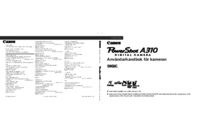

 (84 pages)
(84 pages) (190 pages)
(190 pages) (124 pages)
(124 pages)
 (190 pages)
(190 pages) (161 pages)
(161 pages) (610 pages)
(610 pages) (0 pages)
(0 pages) (64 pages)
(64 pages) (142 pages)
(142 pages)







Commentaires sur ces manuels